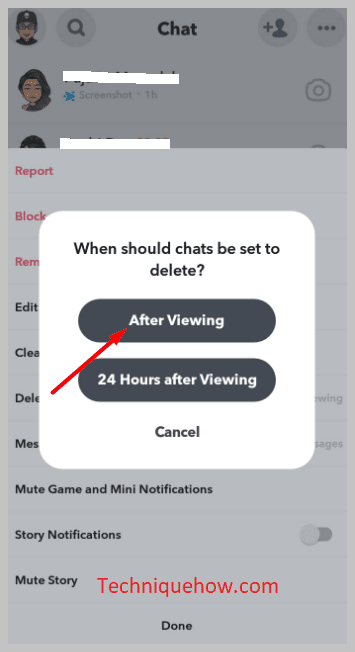સામગ્રીઓનું કોષ્ટક
તમારો ઝડપી જવાબ:
જો તમે સ્નેપચેટ પર ન ખોલેલા સંદેશ અથવા સ્નેપને કાઢી નાખો છો, તો અન્ય લોકોને તે સંદેશ દેખાશે નહીં, અને સંદેશ બંને છેડેથી કાઢી નાખવામાં આવશે.
સ્નેપચેટ પર સંદેશ કાઢી નાખવા માટે, ચેટ્સ વિભાગને મેન્યુઅલી ખોલો, સંદેશાઓને ટેપ કરો અને હોલ્ડ કરો અને ત્યાં "ડિલીટ" વિકલ્પ જુઓ; તેના પર ક્લિક કરો.
આ પણ જુઓ: ઇન્સ્ટાગ્રામ પર તમને કોણ અનુસરતું નથી તે કેવી રીતે જોવું - તપાસનારસ્નેપચેટ સ્નેપને પણ ડિલીટ કરે છે, એટલે કે સ્નેપ જોવામાં ન આવે ત્યાં સુધી 30 દિવસ સુધી ચેટ પર રહે છે. એકવાર જોયા પછી, તે 24 કલાકની અંદર કાઢી નાખવામાં આવે છે.
તમે "જોયા પછી" ટૂલનો ઉપયોગ કરીને પહેલેથી જ વાંચેલા સ્નેપને સ્વતઃ-ડિલીટ પણ કરી શકો છો.
તમને એ પણ જાણવું જોઈએ કે મોકલેલ સ્નેપ ક્યારે બતાવે છે Snapchat અનઇન્સ્ટોલ કરેલ છે. ઉપરાંત, જાણો કે જ્યારે અવરોધિત કરવામાં આવે ત્યારે સ્નેપનું શું થાય છે.
જ્યારે તમે ન ખોલેલી સ્નેપચેટને ડિલીટ કરો છો ત્યારે શું થાય છે:
જ્યારે તમે ન ખોલેલા સ્નેપને ડિલીટ કરો છો ત્યારે કેટલીક બાબતો થાય છે. :
1. વ્યક્તિ સંદેશ જોશે નહીં
જો તમે વ્યક્તિએ સંદેશ જોયો તે પહેલાં તમે સ્નેપચેટ પર સ્નેપ કાઢી નાખો છો, તો તે ચેટ સ્ક્રીનમાંથી કાઢી નાખવામાં આવશે, અને વ્યક્તિ ભવિષ્યમાં સ્નેપ જોશો નહીં.
તમે સંદેશ કાઢી નાખો તે પછી, એક ટેગ હશે જે દર્શાવે છે કે તમે સંદેશ કાઢી નાખ્યો છે, એટલે કે વ્યક્તિ મૂળ સંદેશ અથવા સ્નેપ જોઈ શકશે નહીં. તેઓ તે ટેગ જુએ છે કે તમે સંદેશ કાઢી નાખ્યો છે.
2. તમારો સંદેશ બંને છેડેથી કાઢી નાખવામાં આવે છે
જો તમે ચેટના સંદેશાઓ કાઢી નાખો છો, તો તે બંને છેડેથી કાઢી નાખવામાં આવશે, એટલે કે તમે પણ સંદેશાઓ અથવા સ્નેપ્સ ફરીથી જોઈ શકતા નથી.
સ્નેપ ટેપ મોકલ્યા પછી, સંદેશને પકડી રાખો અને "ડિલીટ" દબાવો. તે બંને છેડેથી કાઢી નાખવામાં આવશે. જો વ્યક્તિ 30 દિવસની અંદર સ્નેપ જોઈ શકતી નથી, તો પણ તે ચેટ્સમાંથી કાઢી નાખવામાં આવશે.
3. તમને એક સૂચના મળશે
પ્રાપ્તકર્તાને હજુ પણ સૂચના મળી શકે છે કે તમે તેમને સ્નેપ મોકલ્યો, પરંતુ જ્યારે તેઓ તેને ખોલવાનો પ્રયાસ કરશે, ત્યારે તેઓને એક સંદેશ દેખાશે કે સ્નેપ કાઢી નાખવામાં આવ્યો છે.
4. તમારા ચેટ ઇતિહાસમાંથી દૂર કરવામાં આવ્યું
જો પ્રાપ્તકર્તા પાસે નથી હજુ સુધી સ્નેપ ખોલ્યો નથી, સ્નેપ તેમની સાથેના તમારા ચેટ ઇતિહાસમાંથી પણ દૂર કરવામાં આવશે, જેથી તમે તેને પણ જોઈ શકશો નહીં.
💁🏽♂️ નોંધ:
આ પણ જુઓ: Airbnb ID ચકાસણીમાં કેટલો સમય લાગે છે▸ એક વાર સ્નેપ ખોલવામાં આવે, તે મોકલનાર દ્વારા તેને ડિલીટ કરી શકાશે નહીં, અને તે પ્રાપ્તકર્તાના ચેટ ઇતિહાસમાં રહેશે જ્યાં સુધી તેઓ તેને કાઢી નાખવાનું પસંદ ન કરે.
▸ ઉપરાંત, જો તમે તમારી મેમોરીઝમાં સ્નેપ મોકલતા પહેલા સેવ કર્યો હોય, તો સ્નેપ ડિલીટ કરવાથી તે તમારી મેમોરીઝમાંથી દૂર થશે નહીં. જો કે, સ્નેપ હવે પ્રાપ્તકર્તાને દેખાશે નહીં.
સ્નેપચેટ પર ન ખોલેલી ચેટ કેવી રીતે ડિલીટ કરવી:
નીચેના પગલાં અનુસરો:
પગલું 1: ચેટ ખોલો અને ટેપ કરો & હોલ્ડ મેસેજીસ
તમે Snapchat પર તમારી ચેટને મેન્યુઅલી સરળતાથી ડિલીટ કરી શકો છો. મેસેજ ડિલીટ કરવા માટે, મેન્યુઅલી પહેલા તમારી Snapchat એપ ખોલો અને તમારા ઓળખપત્રો સાથે લોગ ઇન કરો. પછી તમારી સ્ક્રીનને જમણે સ્વાઇપ કરો અથવા ચેટ વિભાગમાં જવા માટે સ્ક્રીનના તળિયે ચેટ આઇકોન પર ટેપ કરો. તેના પર ક્લિક કરો. હવે ખોલોતમારા મિત્રોની કોઈપણ ચેટ, પછી તમે જે સંદેશને કાઢી નાખવા માંગો છો તેના પર ટેપ કરો અને પકડી રાખો.

પગલું 2: 'ડિલીટ' પર ટેપ કરો
તમે "ડિલીટ" જોઈ શકો છો વિકલ્પ. આને ક્લિક કરો, પછી કાઢી નાખવાની પુષ્ટિ કરવા માટે "ચેટ કાઢી નાખો" પર ક્લિક કરો.
પરંતુ એક વાત ધ્યાનમાં રાખો, જો તમે કોઈ સંદેશ કાઢી નાખો છો, તો ત્યાં એક ટેગ દેખાશે કે તમે આ સંદેશ કાઢી નાખ્યો છે, જેનો અર્થ છે કાઢી નાખ્યા પછી બંને પક્ષો માટેનો સંદેશ, સ્નેપચેટ અન્ય વ્યક્તિને સૂચિત કરશે કે તમે તેને તે સંદેશ કાઢી નાખ્યો છે.
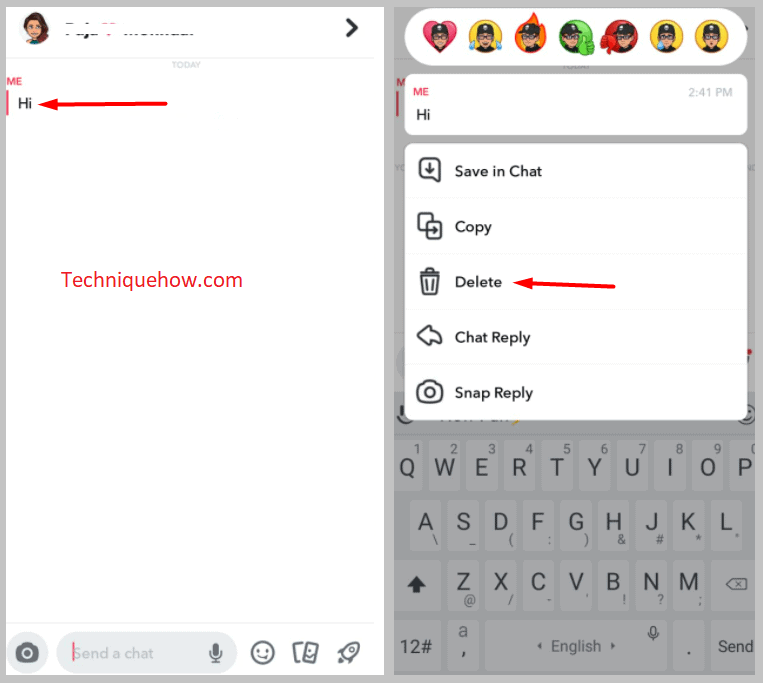
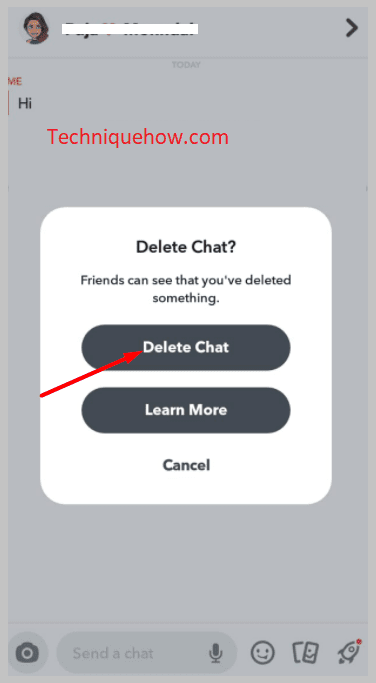
પગલું 3: બધા સંદેશાઓ માટે તે જ કરો
હવે તમારે બધા સંદેશાઓ માટે સમાન વસ્તુ કરવી પડશે, અને તમારે દરેક સંદેશને ટેપ કરીને પકડી રાખવું પડશે અને તેને કાઢી નાખવો પડશે. એક વસ્તુ જે તમે કરી શકો છો એ છે કે તમે "ક્લીયર કન્વર્સેશન" ફીચરનો ઉપયોગ કરી શકો છો. "વાતચીત સાફ કરો" બટન પર ક્લિક કરીને, તમે તમારી ચેટ્સમાંથી વાતચીતને સાફ કરી શકો છો.
પ્રથમ, ચેટ વિભાગ પર જાઓ, પછી લક્ષ્ય વ્યક્તિની ચેટ પર ટેપ કરો અને પકડી રાખો જેની વાતચીત તમે સાફ કરવા માંગો છો. "વધુ" પર ક્લિક કરો અને તમે એક વિકલ્પ જોઈ શકો છો, "વાતચીત સાફ કરો." તેના પર ક્લિક કરો અને પછી કાઢી નાખવાની પુષ્ટિ કરવા માટે ફરીથી "સાફ કરો" દબાવો.
વાંચેલા સ્નેપને કેવી રીતે સ્વતઃ-ડિલીટ કરવું:
તમે બંને બાજુઓ માટે સ્નેપચેટમાંથી સંદેશાઓ સરળતાથી કાઢી શકો છો. જો તમે "જોયા પછી" સક્ષમ કરો છો અને વ્યક્તિને કોઈપણ સંદેશ મોકલો છો, તો વ્યક્તિ તેને જોશે પછી આ સંદેશ કાઢી નાખવામાં આવશે.
તત્કાલ ઓટો ડિલીટ કેવી રીતે ચાલુ કરવું તેનાં પગલાં અહીં આપ્યાં છે.
પગલું 1. ચેટ ખોલો>પ્રોફાઇલ પર ટેપ કરો અને પકડી રાખો
સૌપ્રથમ, તમારા સ્નેપચેટ એકાઉન્ટમાં લોગ ઇન કરો, તમારા પ્રોફાઇલ ચિત્ર પર ક્લિક કરો, તમારી પ્રોફાઇલ પર જાઓ અને "મારા મિત્રો" વિભાગ પર જાઓ. પછી તમારા લક્ષિત મિત્રોના નામ પર ટેપ કરો, અને તમને વ્યક્તિગત ચેટ વિભાગ પર રીડાયરેક્ટ કરવામાં આવશે, અથવા તમે તમારી Snapchat હોમ સ્ક્રીન પર જમણે સ્વાઇપ કરી શકો છો. હવે તમારા કોઈપણ મિત્રોના નામ પસંદ કરો અને તેમની પ્રોફાઇલ પર ટેપ કરો અને પકડી રાખો.

પગલું 2: 'વધુ'> ‘ડીલીટ ચેટ્સ…’ પર ટેપ કરો
તેમની પ્રોફાઇલને પકડી રાખ્યા પછી, તમે જોઈ શકશો કે એક પોપ-અપ આવશે. ત્યાં બીજો છેલ્લો વિકલ્પ, “વધુ” દબાવો. તેના પર ક્લિક કર્યા પછી, તમે જોઈ શકો છો કે બીજી વિન્ડો ખુલશે, જે ઘણા બધા વિકલ્પોથી ભરેલી છે, જેમ કે "બ્લોક", "મિત્રને દૂર કરો," "વાતચીત સાફ કરો" વગેરે. "ચેટ્સ કાઢી નાખો" વિકલ્પ પર ટેપ કરો.<3 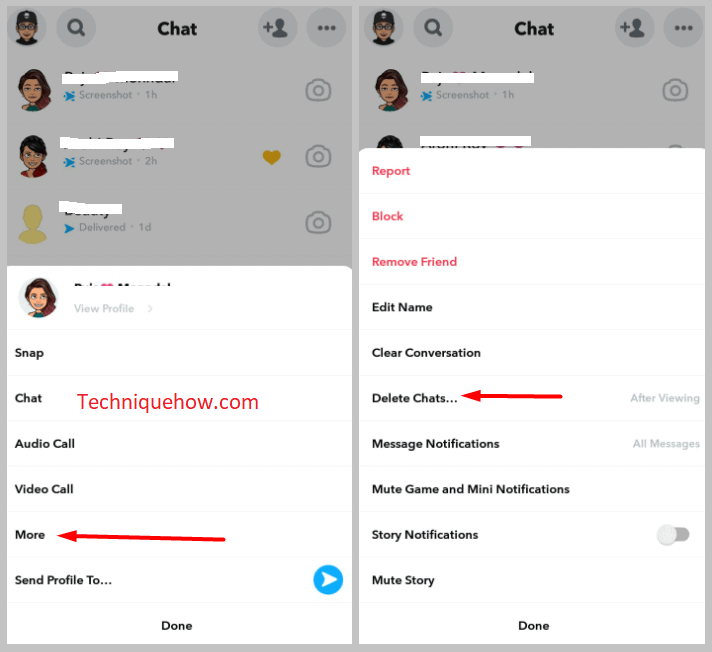
પગલું 3: 'જોયા પછી' વિકલ્પ પસંદ કરો
"ચેટ્સ કાઢી નાખો" વિકલ્પ પર ક્લિક કર્યા પછી, તમે જોઈ શકો છો ત્રણ વિકલ્પો આવશે: "જોયા પછી," "24 કલાક પછી જુઓ," અને "રદ કરો." "જોયા પછી" પર ક્લિક કરો અને તમે જોશો પછી સંદેશાઓ આપમેળે કાઢી નાખવામાં આવશે.